在wps文字里怎么给段落加上边框
如何在WPS文字中为段落添加边框?以下是详细的步骤指南。
1、 打开WPS文档(或新建文档)。见下图
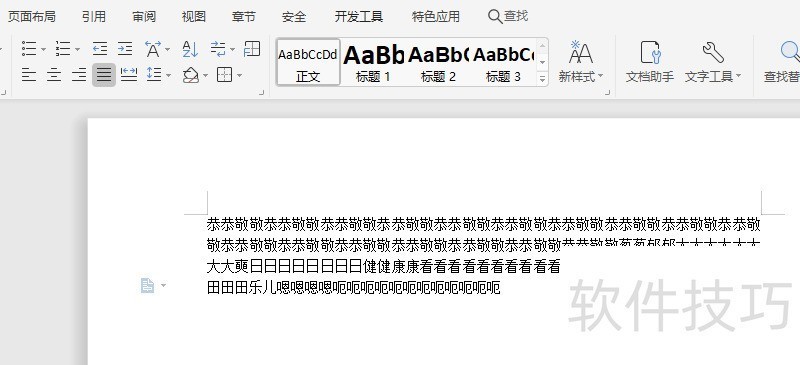
2、 点击菜单栏上的“页面布局”。见下图
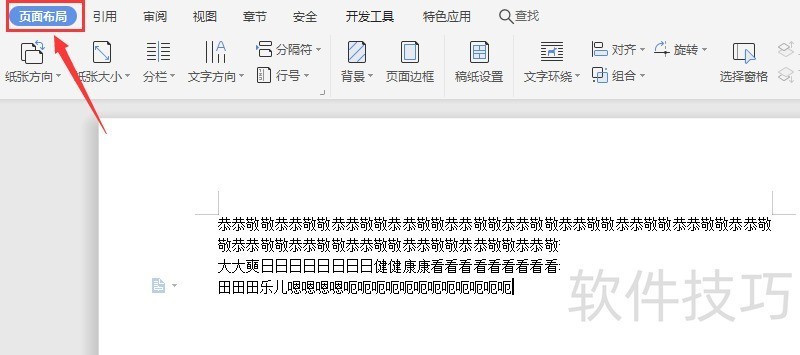
3、 在“页面布局”页,点击“页面边框”。见下图
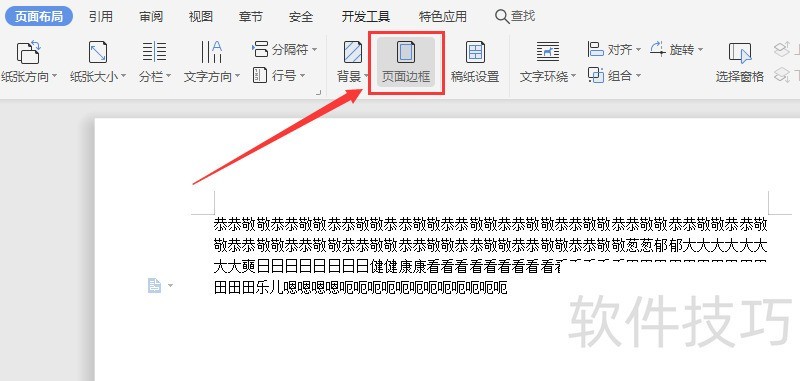
4、 进入“边框和底纹”界面后,点击“边框”选项卡。见下图
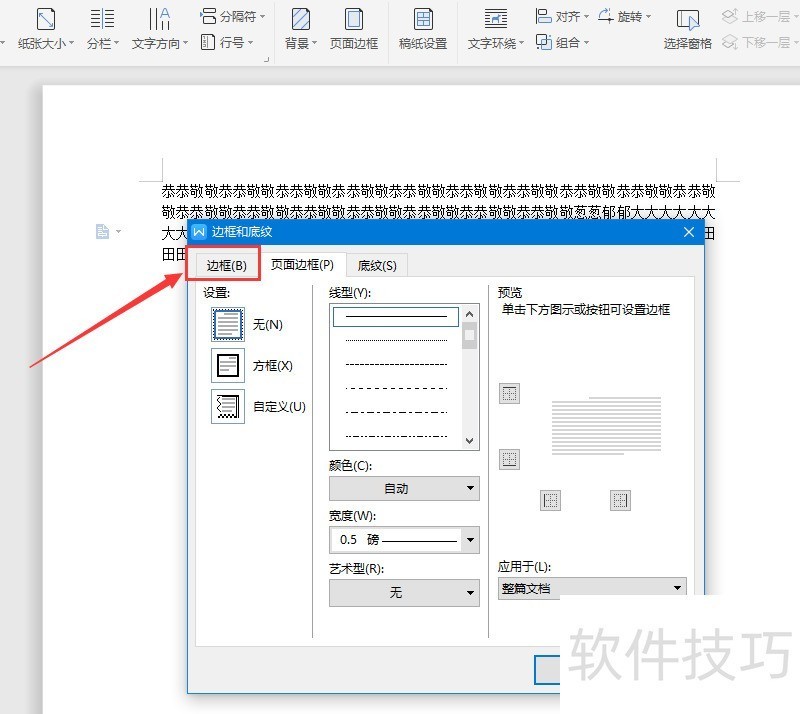
5、 在“边框”选项卡页面,点击左侧设置下方“方框”左侧的图标。见下图
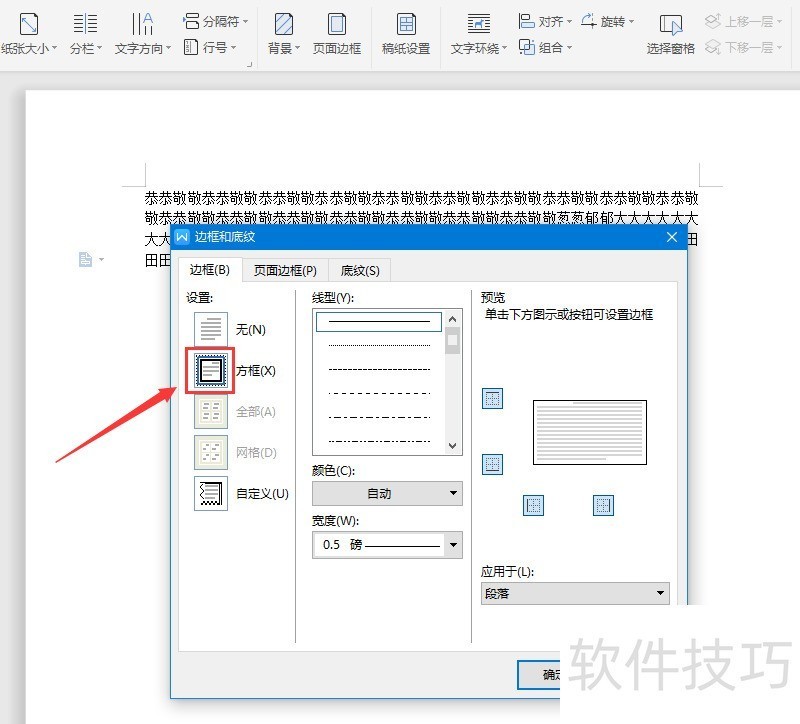
6、 确保“应用于”下方的下拉框中为“段落”(如是文字请改成段落。默认为段落)。见下图
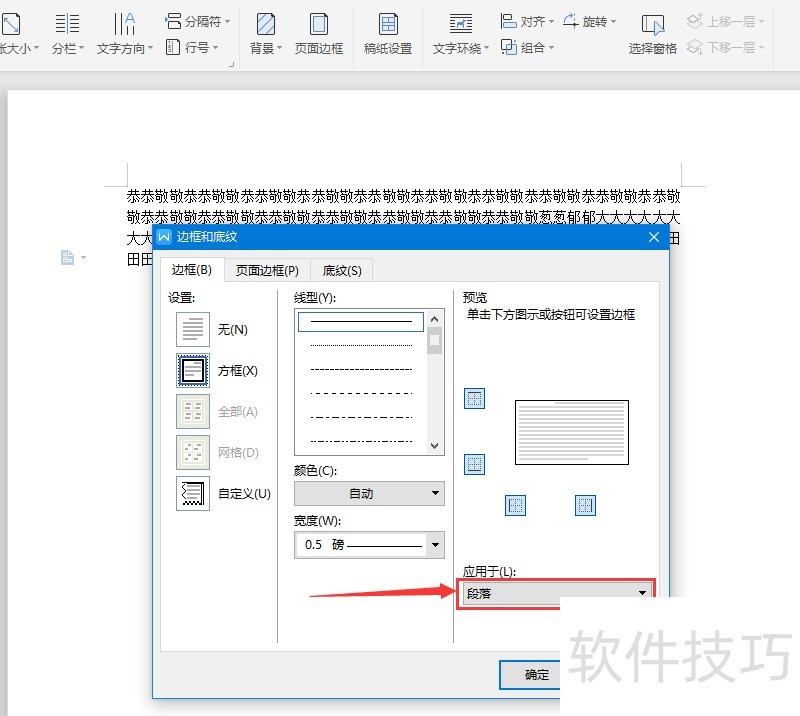
7、 设置好后,点击“确定”按钮即可。见下图
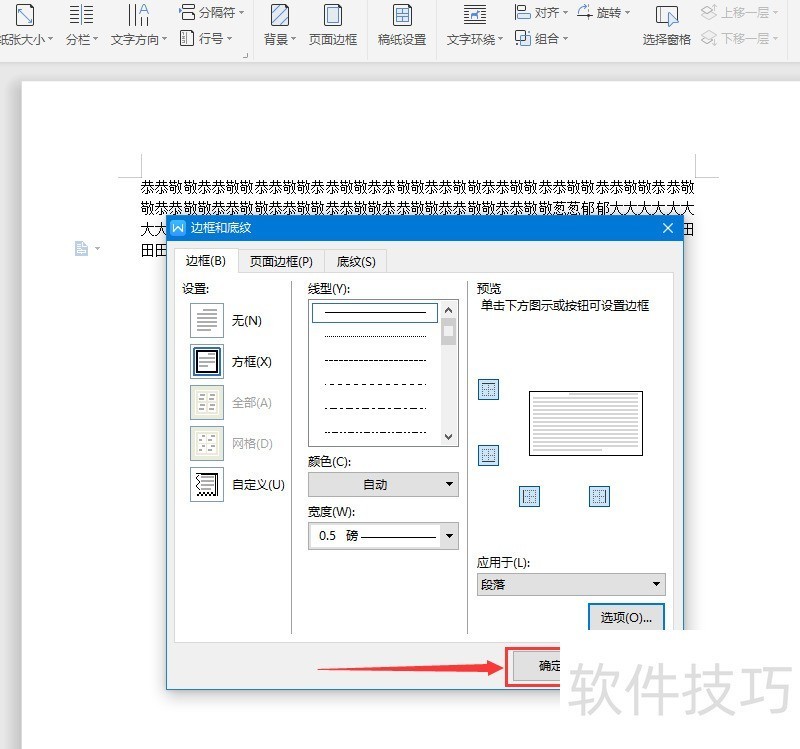
文章标题:在wps文字里怎么给段落加上边框
文章链接://m.i-boarding.com/jiqiao/201984.html
为给用户提供更多有价值信息,ZOL下载站整理发布,如果有侵权请联系删除,转载请保留出处。
- 上一问:wps如何在表格中实现IF函数做判断
- 下一问:WPS如何把文字转换为表格
相关软件推荐
其他类似技巧
- 2024-08-15 16:53:02如何用WPS截图取字?
- 2024-08-15 16:51:02wps表格如何不显示虚线,只显示已设置的线条
- 2024-08-15 16:48:02Wps2019怎么在文档中插入两个并排的表格
- 2024-08-15 16:45:02如何快速比较不同区域的数值?
- 2024-08-15 16:44:02如何用wps画出 黑胶带的图片效果?
- 2024-08-15 16:42:02wps如何设置粗体、斜体和下划线?
- 2024-08-15 16:40:02wps演示中怎样制作重点流程图
- 2024-08-15 16:39:01怎样在wps文字中插入本机电脑里的图片
- 2024-08-15 16:38:02wps思维导图怎么更改节点边框颜色?
- 2024-08-15 16:35:02怎么用WPS图片工具提取图片中的文字?
金山WPS Office软件简介
WPS大大增强用户易用性,供用户根据特定的需求选择使用,并给第三方的插件开发提供便利。ZOL提供wps官方下载免费完整版。软件特性:办公, 由此开始新增首页, 方便您找到常用的办公软件和服务。需要到”WPS云文档”找文件? 不用打开资源管理器, 直接在 WPS 首页里打开就行。当然也少不了最近使用的各类文档和各种工作状...详细介绍?









